Kako smanjiti Last BIOS Time i samim time ubrzati vaše računalo
Što znači oznaka ”Last BIOS Time” u našem Task Manageru? Ukratko rečeno, radi se o vremenu unutar kojeg se vaš BIOS upravljački program pokreće i tako pokreće vaše računalo prije nego što se počinju pokretati i sami Windowsi. Ako pozorno obratimo pažnju na sam proces pokretanja i uključivanja našeg računala, možemo čak naučiti kako doraditi BIOS (UEFI) postavke te na taj način smanjiti ”Last BIOS Time”, čime će se naše računalo puno brže pokretati.
Sa svakim novim Windows operativnim sustavom, ono što je Microsoft definitivno poboljšao jest brzina pokretanja sustava. Sa posljednjim i najnovijim Win10 operativnim sustavom, korisnici gotovo da i nemaju prigovora u pogledu pokretanja. No, još uvijek ima mjesta za poboljšanja. U ovom članku govoriti ćemo o nečemu sasvim novom i nečemu što će zasigurno zaintrigirati mnoge korisnike.
Što je to Last BIOS Time u Task Manageru?
Svaki puta nakon što upalimo naše računalo, Last BIOS Time je ono vrijeme koje je potrebno da bi se računalni BIOS-i (točnije, UEFI program) pokrenuli prije nego što se sam opeerativni sustav pokrene. Svakim uključivanjem našeg računala, UEFI program se isto tako uključi i to iz EFI particije koja se nalazi na matičnoj ploči svakog računala. UEFI program je u biti softver koji sadržava sve informacije u vezi različitih hardverskih postavki vašeg računala. On sam je ‘odgovoran’ za pokretanje hardvera vašeg računala i on je taj koji kontrolira ”bootanje” ili pokretanje operativnog sustava.
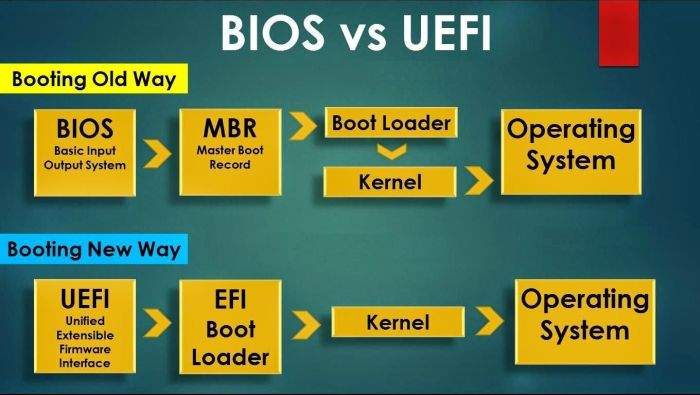
Sve u svemu, Last BIOS Time je ono vrijeme koje je potrebno da bi se vaše računalo upalilo prije nego što se pokrene sam operativni sustav.
Kako se može provjeriti Last BIOS Time?
Provjeravanje Last BIOS Time opcije na vašem računalu je vrlo jednostavno. Da biste ga vidjeli, otvorite svoj Task Manager. Da biste učinili ovo, jednostavno desnim klikom miša kliknite na alatnu traku (donja traka na kojoj su na desnoj strani sat i datum, kao i ostale ikone prečaca) i odaberite Task Manager. Kao alternativu, možete pritisnuti u isto vrijeme Ctrl+Shift-Escape. Nakon što ste ga otvorili, kliknite na Startup prozor, a ako vam vaš Task Manager ne prikazuje Startup, tada trebate kliknuti na opciju ”More Details”, koja se nalazi na dnu samog Task Managera.
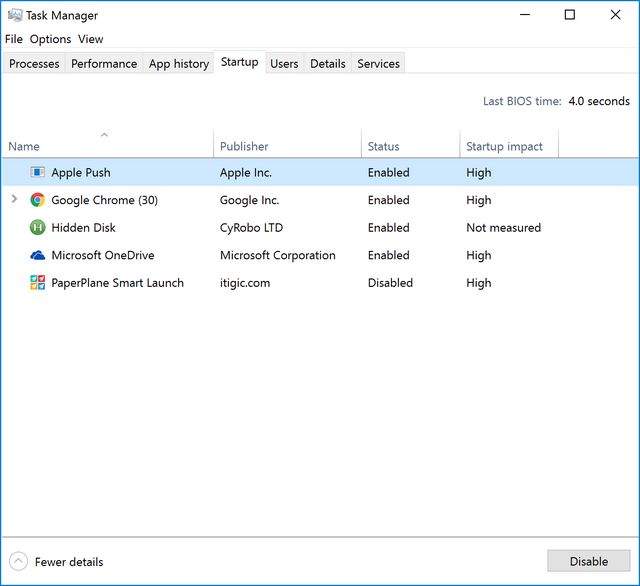
Imajte na umu da se ove informacije neće prikazati na svakom računalu. Ova novina je prvi puta bila prikazana na Win8, što znači da Win7 i stariji Windows operativni sustavi nemaju Last BIOS Time opciju.
Last BIOS Time će biti prikazan samo u slučaju ako vaše računalo ima UEFI firmware program. Ako ste instalirali Windowse na virtualnom uređaju, postoji vjerojatnost da ga nećete moći vidjeti. Još jedna važna stvar: prilikom startanja računala umjesto uobičajenog BIOS moda, vaše računalo treba koristiti UEFI mod za pokretanja računala.
Kako smanjiti Last BIOS Time i samim time ubrzati vaše računalo?
Treba proći neko vrijeme prije nego što UEFI program, inicijalizira vaš hardver i pokrene vaše računalo, i to prije nego što se sam operativni sustav podigne. Postoji načini kako da smanjite ovo vrijeme i na taj način ubrzate podizanje vašeg računala.
Ako je Last BIOS Time manji od 10 sekundi, sve je u redu. Vrlo često ovo vrijeme može biti i osjetno manje, ponekad i ispod 3 sekunde. No ako vidite da je vaše Last BIOS Time između 20 i 50 sekundi, to znači da s postavkama UEFI programa na vašem računalu nešto nije u redu.
Obratite pozornost prilikom uključivanja vašeg računala i samom procesu podizanja sustava iz razloga što će vam on dati više informacija u vezi toga što možda nije u redu. Isto tako, možete pročitati i upute o vašoj matičnoj ploči, gdje ćete pronaći još više informacija o ovome.
U nastavku slijedi nekoliko savjeta o tome kako smanjiti Last BIOS Time.
- Možete onemogućiti pojavljivanje Windows logoa. No, to može uštedjeti najviše 0.2-0.3 sekunde.
- Podešavanje redosljeda pokretanja je još jedan od načina smanjivanja vremena podizanja BIOS-a.
- Ako se sa svakim uključivanjem vašeg računala pokreće i nekakva vrsta testa memorije, ili bilo kojeg drugog testa, ovo trebate isto tako isključiti.
- Imate izbor onemogućavanja rada PS/2 utora, pogotovo ako koristite samo USB uređaje.
- U slučaju da koristite zaista star PC sa zastarjelim operativni sustavom, jedini način ubrzavanja vremena podizanja BIOS-a jest nadogradnja operativnog sustava ili hardvera
Piše: S.M.





Kako to da odradim na windows 7?